TikTokビデオサイズのすべて – TikTokにビデオを簡単にアップロード
最高の品質で簡単にアップロードするために必要な TikTok 動画のサイズを理解してください。
- TikTokの解像度: 1080×1920。
- TikTokファイルサイズ: Androidの場合は72MB。 iOSの場合は287.6MB。コンピュータ用に 1GB。
- TikTokビデオの長さ: ギャラリーからは 10 分、リアルタイム キャプチャからは 3 分です。
- TikTokアスペクト比: 9:16または1:1。
- TikTokビデオ形式: H.264 コーデックを使用した MP4 および MOV 形式。
- AnyRec Video Converter を使用すると、ワンクリックですべての要件を達成できます。
安全なダウンロード
安全なダウンロード
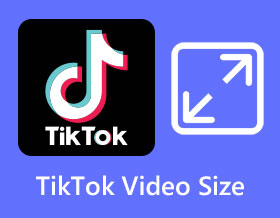
良いTikTokビデオを作成して最高の結果を得たい場合は、次のような基準を理解する必要があります。 TikTokの動画サイズ 制限、アスペクト比、解像度など。 TikTok は動画投稿に関する新しい要件を更新し続けているため、最新の TikTok 動画サイズを確認して、動画が要件に完全に適合するようにしましょう。以下の完全なガイドに従って、TikTok に最高品質の動画をアップロードしてください。
ガイドリスト
TikTokビデオのサイズ - 知りたいことすべて ワンステップで最適なTikTokビデオサイズを取得 Android/iPhoneでTikTokビデオを希望のサイズに編集する3つの方法 必要なTikTokビデオサイズに関するよくある質問TikTokビデオのサイズ - 知りたいことすべて
近年ブームになって以来、TikTokはユーザーに最高のエクスペリエンスを提供するためのアップデートを受け取りました。 TikTokの仕様は常に変更されていますが、TikTokのビデオのサイズ、長さ、アスペクト比など、更新された仕様は次のとおりです。
TikTokビデオ解像度: TikTok コンテンツの種類に応じてさまざまなビデオ解像度があります。最もよく使用されるのは 1080 × 1920 です。広告ビデオの場合、サイズは 640 × 640、720 × 1280、および 1280 × 720 ピクセルになります。推奨される TikTok ビデオのアスペクト比は、垂直形式で 9:16 です。したがって、ビデオの解像度とアスペクト比が適切であることを確認してください。それは重要な要素です TikTokの「いいね!」を増やす.
TikTokビデオサイズ: Android デバイスを使用して TikTok ビデオをアップロードする場合、TikTok ビデオのサイズは 72 MB である必要があります。 iOS デバイスの場合、ファイル サイズ 287.6 MB のビデオをアップロードできます。 TikTok Web サイト経由でコンピューターからビデオをアップロードする場合は、ファイル サイズが 1 GB 以下であることを確認してください。 (追加: TikTok 広告の最大ファイル サイズは 500MB までです。)
TikTokビデオの長さ: TikTok に長い動画をアップロードできるようになりました。最近、サポートされるビデオの長さが最大 10 分に更新されました (ローカル ギャラリーからアップロードされます)。ビデオ キャプチャ用の TikTok ビデオを作成する場合、次のことができます。 3分間のTikTokビデオを作る.
TikTokアスペクト比: TikTok 動画をアップロードする際のアスペクト比は 9:16 または 1:1 です。したがって、 縦向きの動画は TikTok に適しています.
TikTok ビデオ形式: MP4 および MOV (H.264) 形式の動画をアップロードするだけです。
TikTok プロフィール写真のサイズ: 200 × 200 ピクセルの表示画像を追加できます。互換性のある PFP 形式は JPG と PNG です。
| TikTokビデオの種類 | 解決 | アスペクト比 | フォーマット | ファイルサイズ |
| フィードビデオ | 1080×1920 | 9:16 | MP4、MOV | Androidの場合は72MB。 iOSの場合287.6MB |
| TikTokストーリー | 1080×1920 | 9:16 | MP4、MOV | Androidの場合は72MB。 iOSの場合287.6MB |
| TikTokフィード広告 | 540×960、640×640、960×540 | 9:16, 1:1, 16:9 | MP4、MOV、MPEG、3GP、AVI | 500MBの場合 |
| プロフィール写真 | 200×200 | 1:1 | JPG、PNG | 20MB |
ワンステップで最適なTikTokビデオサイズを取得
TikTokビデオサイズとアプリの仕様で最良の結果を得るには、次を使用します AnyRec ビデオコンバーター TikTokビデオファイルを編集および変更するには。この強力なツールを使用すると、高度なビデオ クロッパーを使用してビデオのサイズとアスペクト比を修正できます。または、ビデオの最初と最後をトリミングすることもできます。 ビデオトリマー.動画が TikTok のファイル サイズ要件に対して大きすぎる場合は、 MP4ビデオファイルを圧縮する またはMOVビデオファイルを好みに応じて選択できます。さらに、プリセットされたTikTok設定を使用して編集したビデオをワンクリックでエクスポートできます。また、プログラム内でマージ、回転、反転、画像をビデオに追加したり、その他のビデオ効果を適用したりすることもお勧めします。

大きなビデオを圧縮して、TikTok ビデオ サイズの標準に合わせます。
TikTok にアップロードする前に、トリミング、トリミング、結合、透かしの追加などによってビデオを編集します。
ビデオを高品質の TikTok MP4 または MOV ビデオ形式に変換します。
TikTokのビデオサイズをモバイル画面に最適なサイズにトリミングします。
TikTok にアップロードする前に、バックグラウンド ミュージック、画像、ビデオ クリップをビデオに追加します。
安全なダウンロード
安全なダウンロード
AnyRec Video Converter のメインペインで、上部メニューの「ツールボックス」ボタンをクリックします。ここでは、トリミング、トリミング、圧縮などを行うすべての編集ツールにアクセスして、TikTok ビデオのサイズを要件に合わせることができます。

◆TikTokサイズをトリミング
「ビデオクロッパー」では、ビデオのアスペクト比を変更して、最適なTikTokビデオサイズを取得できます。 「アスペクト比」ドロップダウン メニューをクリックすると、他のアスペクト比オプションを選択できます。ペインの下部にある「出力」オプションでビデオ設定を調整することもできます。

◆TikTokビデオサイズを圧縮する
「Video Compressor」を使用すると、サイズを72MB未満に調整できます。動画ファイルを追加すると、このツールは 動画を小さくする パーセンテージまたは特定のファイル サイズで指定します。ただし、「サイズ」ボタンをスライドさせることで変更できます。その他の編集オプションには、形式、解像度、ビットレートなどが含まれます。完了したら、「圧縮」ボタンをクリックします。

◆TikTokの長さをトリミングする
簡単に TikTokビデオをトリミングする 「ビデオトリマー」ツールを使用してファイルを編集します。目的のファイルを追加した後、「トリムバー」を目的の秒までスライドさせます。 「フェードイン」および「フェードアウト」オプションのボックスをチェックすることもできます。問題がなければ、「エクスポート」ボタンをクリックします。

◆TikTokビデオをMP4/MOVに変換
ビデオ形式を変更するには、「コンバータ」タブに移動し、右上隅にある「すべてを変換」ボタンをクリックします。左側のペインで「TikTok」をクリックします。ここでは、プリセットされた TikTok 形式でビデオを直接エクスポートできます。

安全なダウンロード
安全なダウンロード
Android/iPhoneでTikTokビデオを希望のサイズに編集する3つの方法
TikTok はビデオ エディターを提供していますが、魅力的なビデオを作成するために必要な必須ツールがいくつか欠けています。したがって、この記事では、TikTokビデオサイズを編集し、より多くの機能と効果を提供するAndroid / iPhoneで最高の5つのビデオ編集アプリを紹介します。
1. キャップカット (Android/iPhone)
4.5 つ星の評価を受けている CapCut は、TikTok ビデオのサイズを変更するために使用できる最高のビデオエディターであることが認められています。長さをカットしてサイズをトリミングするだけでなく、TikTokとの提携も行っています。さらに、CapCut には、フィルターやエフェクト、クロマ キーなどを適用する速度の調整など、便利なツールが満載されています。ただし、このアプリは、無制限の機能を備えていても、15 分間のビデオのみを受け入れます。
長所
ストックサウンドとアニメーションのライブラリを提供します。
プリセットされた TikTok ビデオ サイズでビデオをエクスポートします。
AI フィルターで TikTok 動画をトレンドに沿ったものにします。
短所
編集時にサポートされるビデオとオーディオ トラックは 1 つだけです。
データ損失を引き起こすバグや不具合は常に存在します。
専門的かつ高度な編集機能はありません。
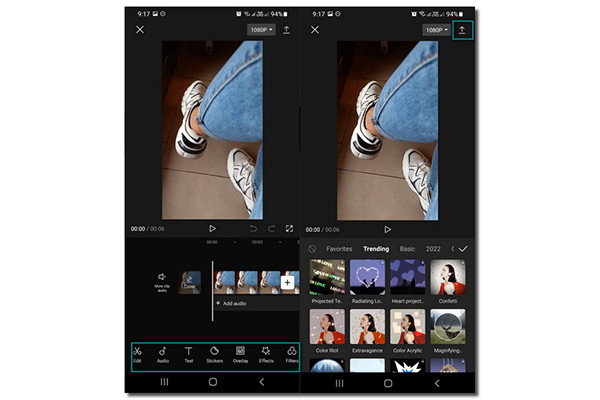
2. VidTrim (Android)
このビデオエディターには、TikTokビデオのサイズを編集するために必要となる可能性のある複数の機能が含まれています。マージ、フレームの取得、オーディオの抽出、ファイル形式のトランスコードが可能です。また、ファイルをサイズ、名前、期間などで整理します。提供されている多くの TikTok フィルターとエフェクトを使用して、驚くほど魅力的なビデオを簡単に作成できます。ただし、このアプリは処理が遅いため、忍耐強く使用する必要がある場合があります。
長所
切り出す際は1秒単位でフレームを選択します。
さまざまな言語をサポートします。
TikTok 用にクリップをトリミングして結合します。
短所
古いバージョンの Android とは互換性がありません。
機能と出力形式が制限されています。
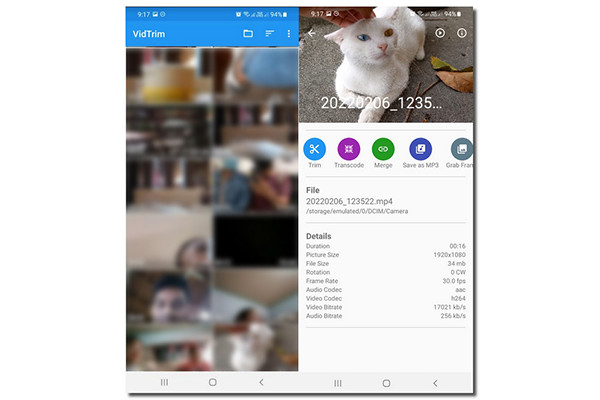
3. PowerDirector — ビデオエディター (Android/iPhone)
PowerDirectorは、TikTokビデオサイズの編集に使用できる最高のビデオエディターの1つです。 TikTok仕様に必要ないくつかの対策を正確に調整できる高度な機能を備えています。しかし、それは真実ではないので、無料試用版は多くの広告であなたを襲うでしょう。
長所
ビデオを組み合わせるトランジション効果を提供します。
すべての機能が画面上に表示されるシンプルなインターフェイス。
複数のトラックを使用して、ビデオとオーディオ ファイルを混合して編集します。
短所
より多くの機能にアクセスするには、プラグインをインストールする必要があります。
不安定で、クラッシュ後にプロジェクト ファイルが失われます。
TikTokビデオをエクスポートするには時間がかかります。
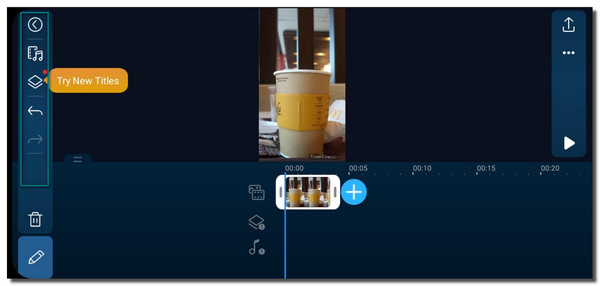
必要なTikTokビデオサイズに関するよくある質問
-
Tiktokが口コミで広まるにはどのくらいの期間が必要ですか?
1005 の成功率でバイラルになる固定の TikTok ビデオの長さはありません。多分あなたはそれらをチェックすることができます 無料のTikTokビデオのアイデア より多くのフォロワーといいねを獲得します。
-
TikTokビデオのアップロードでサポートされている形式はどれですか?
TikTokビデオのファイルタイプは、Androidの場合はMP4ファイル形式、iOSの場合はMOVファイル形式で使用できます。 TikTokアドバタイズメントは、AVIおよびGIFファイルタイプもサポートしています。
-
TikTokビデオマージンとは何ですか?
TikTokのビデオサイズは、上から下に150ピクセル、右から左に64ピクセルである必要があります。
結論
ビデオのサイズ、長さ、解像度などのTikTok仕様に従うと、素晴らしいビデオをアップロードするのに役立ちます。また、他の人があなたのコンテンツを見るときにスターになるのにも役立ちます。ただ持っている AnyRec ビデオコンバーター TikTokビデオを磨き、TikTokビデオサイズの要件を満たすため。ご不明な点やアドバイスがございましたら、今すぐお問い合わせください。
安全なダウンロード
安全なダウンロード
